Lorsque vous cliquez sur l'icône Documents ![]() dans un client ouvert, tous les documents directement liés à ce client sont affichés. S'il s'agit d'une grande quantité de documents, il peut s'avérer utile de créer des groupes dans la partie droite de l'écran pour cataloguer les documents.
dans un client ouvert, tous les documents directement liés à ce client sont affichés. S'il s'agit d'une grande quantité de documents, il peut s'avérer utile de créer des groupes dans la partie droite de l'écran pour cataloguer les documents.
Ouvrez l'écran Documents à partir du client ouvert.
Cliquez avec la touche droite de la souris dans la partie droite de l'écran.
Choisissez Nouveau groupe <CTRL+INSERT> dans le menu de déroulement.
Cliquez sur Nouveau... et remplissez le nom du nouveau groupe. Si vous ne remplissez pas de nom, les groupes sont numérotés automatiquement.
Répétez cette procédure pour créer tous les groupes souhaités.
Le groupes nouvellement créés sont affichés comme onglets (cliquez éventuellement sur le bouton Nombre pour activer cet affichage.
Traînez les documents vers les différents onglets pour les grouper selon leur nature, type, etc.
(Il n'est pas nécessaire de traîner tous les documents vers les groupes.)
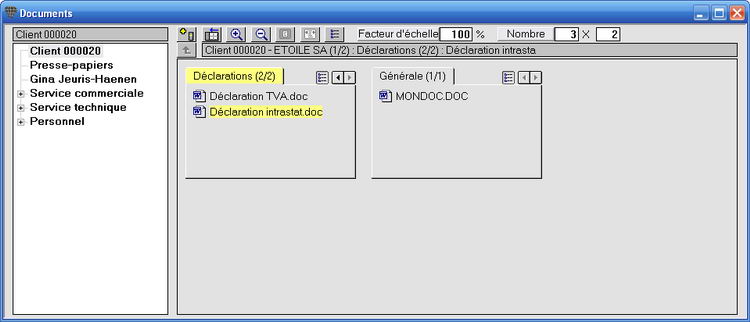
![]() Lors de la création d'un nouveau groupe, vous pouvez également choisir un des groupes par défaut. Voir ci-dessous.
Lors de la création d'un nouveau groupe, vous pouvez également choisir un des groupes par défaut. Voir ci-dessous.
Si vous souhaitez créer les mêmes groupes pour tous les clients, vous pouvez installer un modèle de groupe et ajouter tous les groupes en une fois à un client ouvert.
Ouvrez l'Explorateur Windows et naviguez vers le répertoire \BRILJANT\MODÈLES.
Créez les répertoires de modèles comme sous-répertoires sous \MODÈLES, par ex. Demandes, Balances et Déclarations de TVA. Fermez l'Explorateur Windows.
Ouvrez l'écran Documents à partir du client ouvert.
Cliquez avec la touche droite de la souris dans la partie droite de l'écran.
Choisissez Groupes par défaut <CTRL+SHIFT+INSERT> dans le menu de déroulement. Tous les groupes créés dans le modèle, sont ajoutés.
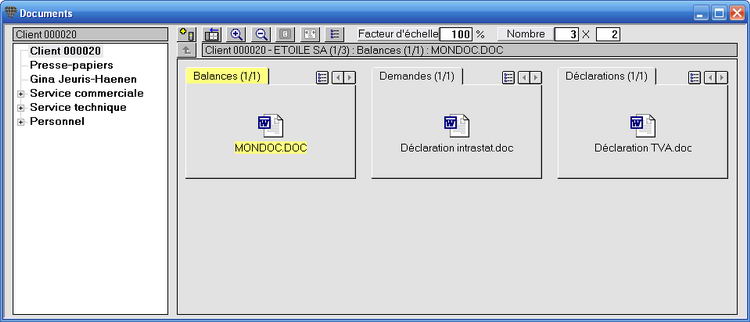
Vous pouvez naviguer à travers les groupes par CTRL+ Flèche vers la gauche, Flèche vers la droite, Flèche vers le haut, Flèche vers le bas, PAGE UP, PAGE DOWN, HOME et END.